24 июня 2021 года компания Microsoft презентовала следующую версию операционной системы Windows под названием Sun Valley. Новая сборка получит множество как визуальных, так и изменений «под капотом», а все потому, что готовящаяся версия обзаведется немалым количеством нововведений из недавно отмененной Windows 10X.
TaskbarX
Modern Flyouts
WinDynamicDesktop
Rainmeter
Winaero Tweaker
PowerToys
QuickLook
TaskbarX
Modern Flyouts
WinDynamicDesktop
Rainmeter
Winaero Tweaker
PowerToys
QuickLook
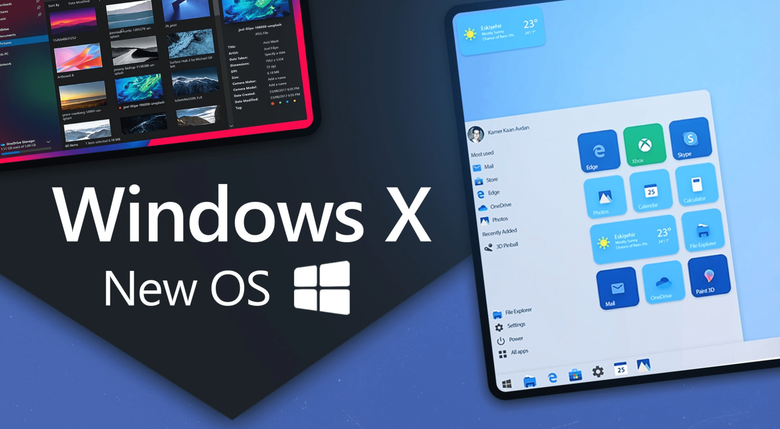
Мы уже писали о том, как выглядит версия Sun Valley в раннем представлении Insider Preview на канале Dev-тестировщика, а вот полноценный апдейт начнет распространяться для всех пользователей не ранее осени текущего года.
Будущая версия Windows Sun Valley станет приятнее внешне и немного функциональнее, это не отменяет того факта, что возможности ее штатной кастомизации останутся на текущем скудном уровне, что и у актуальной Windows 10 (21H1). Мы решили немного исправить эту ситуацию и нашли несколько программ, способных улучшить как внешний вид операционки, так и повысить ее функциональность.
TaskbarX — настрой панель задач под себя
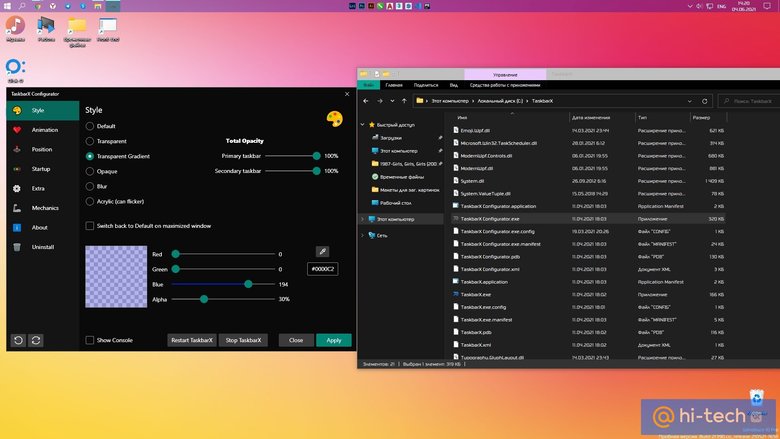
Легковесный и безопасный модификатор системного интерфейса, правда, на английском языке. Тем не менее, утилита интуитивно понятна, так что не вызовет проблем в использовании — достаточно минимального понимания английского.
TaskbarX позволяет полностью настроить «Панель задач», включая прозрачность, цвет, анимацию, позиционирование иконок программ и утилит. При этом доступна возможность модификации «Панели задач» на разных, одновременно подключенных мониторах и в зависимости от условий электропитания (от сети или от батареи. В общем, настроек хватает для того, чтобы максимально персонализировать данный элемент системы Windows 10 под себя. Программа портативная, поэтому лучше разархивировать ее в отдельную папку на локальном диске, на котором установлена операционная система.
Скачать TaskbarX:
- Официальный сайт (бесплатно)
- Microsoft Store (1,5 доллара)
Modern Flyouts
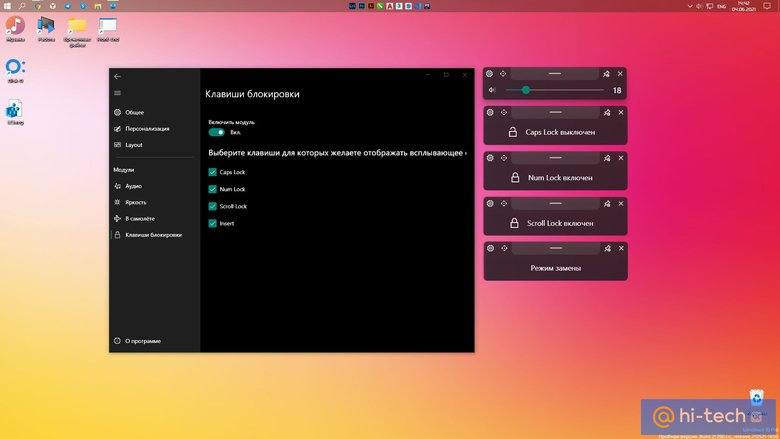
Будущая Windows Sun Valley наконец-то привнесет закругления в систему, которые исчезли после перехода с Windows 7 на 8-ю и последующие версии. Но если вам уже не терпится, ведь до осени еще достаточно много времени, осовременить Windows 10 можно и сейчас (только всплывающие уведомления).
Утилита частично на русском, частично на английском языке, но проста в настройке. Конечно, это не грядущая Sun Valley, но какое-то улучшение интерфейса данная программа в систему привносит. Затрагивает она следующие модули: панели громкости и яркости, активации режима «В самолете», оповещение о вкл/откл Caps Lock, отображение переключателя Num Lock и режим вставки Insert.
- Скачать Modern Flyouts в Microsoft Store
WinDynamicDesktop — автоматическая смена обоев
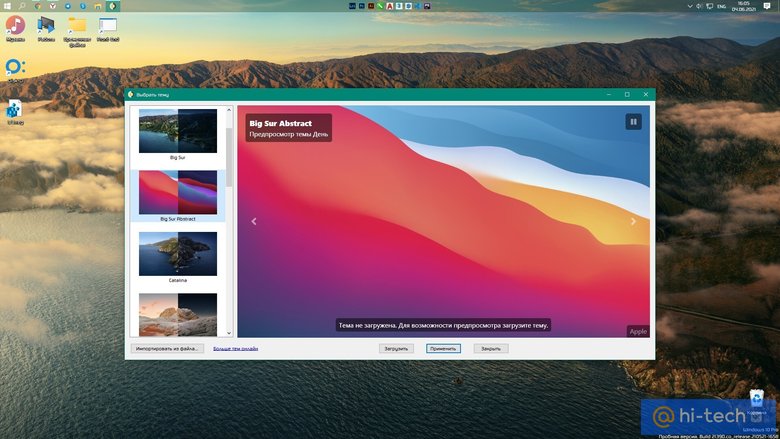
Для персонализации рабочего стола в Windows 10 существует мощная утилита Wallpaper Engine, позволяющая устанавливать живые обои с их последующей настройкой и возможностью взаимодействия. Однако эта программа неплохо нагружает графический процессор (видеокарту), особенно если выставить хорошее сглаживание и высокий fps. По этой причине эту программу мы рассматривать не будем.
Вместо нее лучше обратить свое внимание на простую и весьма полезную утилиту WinDynamicDesktop, которая как и в macOS Mojave умеет менять обои на светлые или темные в зависимости от времени суток. Программа имеет как предустановленный набор фоновых изображений, так и позволяет пользователю сформировать собственный набор картинок или загружать сторонние темы. Не стоит волноваться, что она запрашивает страну проживания для определения часового пояса, так как установить время рассвета и заката можно вручную.
Скачать WinDynamicDesktop:
- Microsoft Store
- GitHub
Rainmeter — мощный пак виджетов, включая macOS
Во времена Windows 7 многие пользовались гаджетами на рабочем столе, но затем в Windows 8 и последующих версиях ОС эту фишку убрали в угоду плиточному дизайну. Конечно, есть возможность вернуть гаджеты в Windows 10, но если и делать это, то только с программой Rainmeter.
Особенность ее в том, что для нее портировали красивейшие виджеты из актуальной операционной системы Apple macOS Big Sur. Утилита весит совсем немного, есть на русском языке, практически не нагружает «железо» и органично вписывается в современные реалии Windows 10.
Скачать виджеты из macOS Big Sur можно здесь, а для их установки достаточно пару раз кликнуть по скачанному файлу. Затем в появившейся теме для Rainmeter можно настроить виджеты, ярлыки, web-ссылки и многое другое, включая визуализацию аудио, активирующуюся во время воспроизведения музыки. В целом, настроек очень и очень много!
- Скачать Rainmeter на официальном сайте
Winaero Tweaker — самый продвинутый твикер Windows
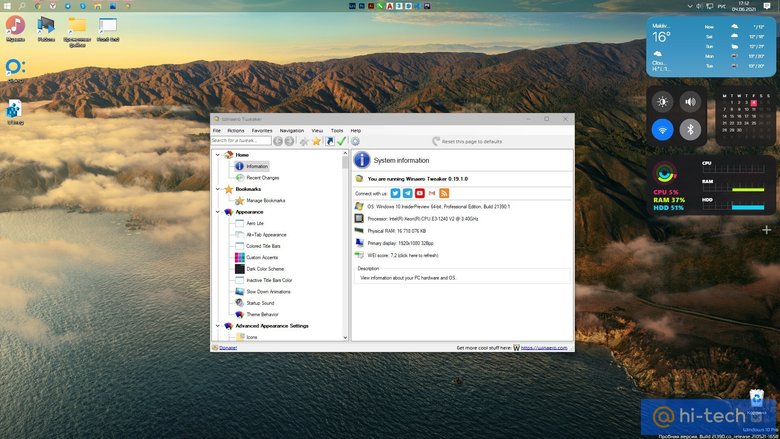
Если уж и говорить о полной кастомизации Windows 10, то мощнее утилиты Winaero Tweaker во всем Интернете не найти. Количество возможностей зашкаливает, а потому найти что-то интересное для себя удастся практически каждому пользователю. Единственный недостаток программы — она полностью на английском языке, поэтому без переводчика в некоторых моментах не обойтись.
Winaero Tweaker действительно очень серьезно позволяет изменить внешность Windows 10, а потому перед внесением каких-либо настроек обязательно нужно сделать «Точку Восстановления» системы. Так вы убережете себя и с легкостью сможете вернуться на исходную, если вдруг накликаете лишнего.
Функционал программы настолько обширен, что для полного его описания не хватит и целой статьи — потребуется целый цикл материалов. Как минимум, Winaero Tweaker предлагает:
- смену шрифта;
- включение старых системных программ в Windows (просмотрщик фото, калькулятор, классических игр и т. д.);
- возвращение старых иконок в «Панели задач»;
- изменение толщины рамок окон, размера заголовка окон, клавиш управления (закрыть, свернуть/во весь экран);
- отключение автоматических обновлений системы;
- изменение звука включения компьютера;
- изменение анимации загрузки;
- изменение размера контекстного меню и т. д.
- Скачать Winaero Tweaker на официальном сайте
PowerToys — набор полезных возможностей от Microsoft
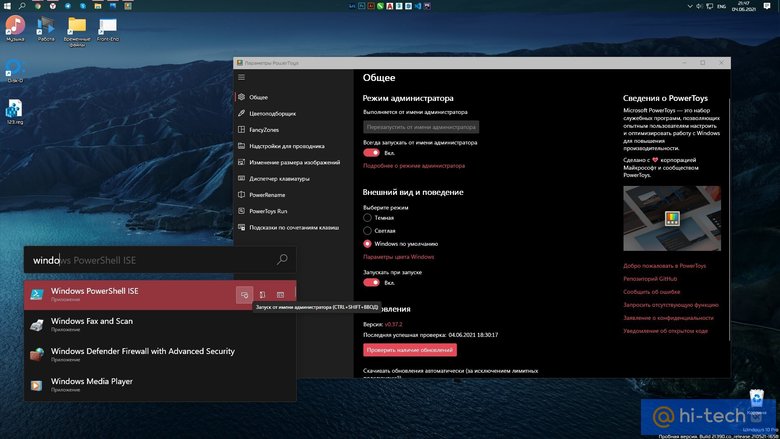
Программа с многолетней историей, так как изначально Microsoft создавала ее под Windows 95, затем адаптировала под Windows XP, а спустя 12 лет перевыпустила ее уже под Windows 10. Утилита окажется незаменимым помощником для многих пользователей ПК, предлагая следующие возможности:
- Цветоподборщик — позволяет сделать выбор цвета в любом месте, в любой программе с последующей детальной настройкой оттенков и копированием итогового результата в буфер;
- FancyZones — продвинутый диспетчер окон с очень гибкой настройкой для возможности создания сложных макетов и последующего позиционирования в них окон для максимальной многозадачности;
- ImageResizer — мгновенное изменение разрешения изображения через контекстное меню без открытия самой картинки;
- Диспетчер клавиатуры — позволяет переназначать функции клавиш;
- PowerRename — массовое переименование, поиска и замены файлов;
- PowerToysRun — продвинутый поиск файлов, приложений и запущенных процессов.
Программа, как видно, не претендует на кастомизацию системы, зато существенно улучшает функционал ОС без ущерба производительности.
QuickLook — быстрый предпросмотр без открытия
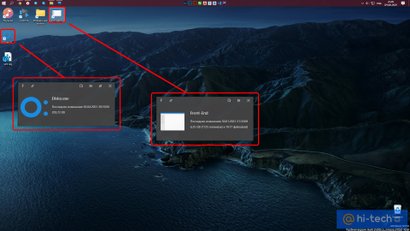

Всеядный предпросмотрщик файлов (если установить дополнительные плагины) и папок с выводом основных свойств (размер и количество файлов, дата последнего изменения, разрешение, длительность и т. д.). Для предварительного просмотра необходимо нажать пробел и кликнуть по необходимому файлу, а для открытия файла в стандартном приложении, находясь в режиме предпросмотра, достаточно нажать на клавишу Enter.
Скачать QuickLook:
- GitHub
- Microsoft Store
Если вы знаете другие полезные программы для Windows 10, обязательно делитесь ими в комментариях, — поможем другим пользователям сделать скучную ОС от Microsoft красивее и функциональнее!
- Windows 11 и ее ограничения: переходить на новую ОС от Microsoft еще слишком рано
- Microsoft представила Windows 365. Что это
Мир софта постоянно развивается и каждый месяц выходят новые программы, которые удобнее и эффективнее тех, к которым мы привыкли. Поэтому стоит иногда пробовать новинки, ведь среди них можно найти полезные утилиты, которые позволят вам решать проблемы с ПК и работать на нем с большим комфортом. Коллекция утилит на моем жестком диске постоянно обновляется и сегодня я познакомлю вас с десятком интересных экземпляров, которые мне понравились в 2023 году.
Hibit Uninstaller
Hibit Uninstaller — мощнейшее средство удаления программ, которое можно назвать лучшим среди многочисленных аналогов. Hibit Uninstaller может не просто удалять программы, заменяя стандартное средство удаления Windows, но и отслеживать изменения в системе при установке программ, чтобы потом удалить все их следы и изменения в реестре. Очень удобно и удаление нескольких программ одновременно, что невозможно сделать стандартными средствами Windows. Нажав меню «Инструменты», мы можем обнаружить там еще несколько полезнейших функций.

Во-первых, средство удаления встроенных приложений Windows. Кортана, Microsoft Edge и прочие утилиты, которые навязывает Microsoft, удаляются легко и корректно. Диспетчер служб позволит управлять службами, отсеять службы от Microsoft и деинсталлировать сторонние.

А еще в Hibit Uninstaller есть удобнейшее средство управления планировщиком заданий Windows.

Добавьте к этому возможность удаление расширений браузера, редактор контекстного меню Windows, менеджер автозагрузки, очистку системы от мусора. А еще — диспетчер процессов, который позволит найти вредоносные программы, которые прячутся от стандартного диспетчер задач Windows, и вы поймете, что Hibit Uninstaller может заменить кучу отдельных утилит и будет очень полезен как опытному пользователю ПК, так и новичку. Удивительно, но Hibit Uninstaller еще и полностью бесплатен.
NET Version Detector

Практически каждый геймер сталкивался с тем, что какая-либо игра требует библиотеки, которых нет на вашем ПК. Иногда их приходится устанавливать наугад, ориентируясь на те ошибки, что выдает игра при запуске. В этом случае пригодится утилита NET Version Detector, которая показывает версии пакета Microsoft .NET Framework, которые установлены в операционной системе и предлагает загрузить те, которых на данный момент не хватает для полноценной работы.
Auto PowerOFF

Auto PowerOFF — мощный и гибкий таймер выключения ПК, который способен как выключать его в определенное время, так и после срабатывания ряда условий. Например, в зависимости от загрузки сети или процессора. Например, у вас качается объемный файл, и вы хотите, чтобы после завершения скачивания ПК выключился или кодируется видео, и после завершения процесса кодирования ПК можно выключить — с Auto PowerOFF это очень легко настроить.
SIV (System Information Viewer)

SIV — мощнейшее средство для получения подробной информации о системе, локальной сети и аппаратном обеспечении. Утилита показывает характеристики процессора, подробные сведения о Windows, информацию об оборудовании и софте, установленных PCI-платах, включая модемы, видеокарты и аудиокарты, информацию с датчиков температуры, напряжения, данные подключенных USB-устройств и многое другое. В реальном времени следит за использованием системных ресурсов и получает сведения о компьютерах в локальной сети. Во многом утилита способна заменить AIDA64, при этом очень компактна и не требует установки.
Bulldog

Bulldog —бесплатный инструмент для выявления поддельных карт памяти, USB-флешек, SSD и HDD, созданный на основе популярной утилиты Victoria. Bulldog предназначен для тестов, измерения характеристик и выявления поддельных накопителей с искусственно раздутым объёмом, которые иногда продаются на AliExpress по заманчивым ценам. Утилита предназначена прежде всего для USB-флешек и карт памяти, но может тестировать и SSD-накопители и HDD.
Beyond Compare

Beyond Compare — мощная утилита, которая позволяет сравнивать содержимое папок и файлов, а также дает возможность настроить синхронизацию файлов между разными устройствами, например, между компьютером и ноутбуком. Утилита позволяет простыми методами провести синхронизацию архивов, сайтов по FTP протоколу, может обновить ваши интернет проекты, и легко отыщет все отличия между двумя текстовыми файлами.
Everything

Everything — утилита для мгновенного поиска файлов и папок на накопителях по именам, работа которой напоминает магию. Вы только ввели имя файла, а утилита мгновенно показывает все совпадения. Секрет столько быстрой работы в индексации имен файлов и работе с индексами томов NTFS, созданных на основе Master File Table .
WizTree

WizTree — небольшая утилита для определения размера файлов и папок, которые занимают много пространства на жестком диске. Особенностью данной утилиты является высокая скорость работы благодаря прямому взаимодействию с главной файловой таблицей, которая содержит подробную информацию о содержимом носителя. А еще — удобный для понимания график представления данных о весе папок и файлов.
Windows Privacy Dashboard (WPD)

Windows Privacy Dashboard (WPD) — небольшая, но мощная портативная утилита, работающая через Windows API с многочисленными параметрами системы. Это наиболее удобный и быстрый способ настройки параметров, связанных с конфиденциальностью в Windows 10 и Windows 11, так как утилита графически показывает параметры, которые обычно приходится переключать с помощью групповых политик.
Razblocker

После вирусного заражения многие функции Windows могут не работать, даже если вы пролечили ОС антивирусом и удалили вредоносные программы. Восстановить работоспособность ОС поможет крохотная утилита Razblocker, которая может запустить командную строку, диспетчер задач, редактор реестра или групповые политики.

Интересная особенность утилит из этого блога в том, что их можно найти в портативном варианте, или portable, и всех их я нашел на одном из популярных сборников софта в сети. Портативные утилиты удобнее всего держать на переносных жестких дисках, что даст возможность запускать их на разных ПК. В Ситилинке самыми популярными переносными HDD стали Toshiba Canvio Basics HDTB410EK3AA объемом 1 ТБ, Toshiba Canvio Basics HDTB420EK3AA объемом 2 ТБ и Transcend StoreJet 25M3S TS2TSJ25M3S объемом 2 ТБ.

Пишите в комментарии, какие утилиты вы бы добавили в эту подборку?
Более 550 блогов автора Zystax обо всем, что связано с компьютерами, Windows и играми.
Telegram-канал @overclockers_news — теперь в новом формате. Подписывайся, чтобы быть в курсе всех новостей!
Сегодня мы подробнее расскажем о великолепных встроенных приложениях Windows 10, таких как Фотографии, Карты, Почта, Календарь, Groove, а также Кино и ТВ*. Приложения этого семейства отличаются элегантным интерфейсом и отлично работают на всех устройствах под управлением Windows 10.
https://www.youtube.com/watch?v=A8SJwIsYkRc
Фотографии
Поделитесь своими лучшими снимками. Новое приложение поможет упорядочить растущую коллекцию фотографий и без труда найти нужные снимки. Для удобства вы можете отсортировать их по дате.
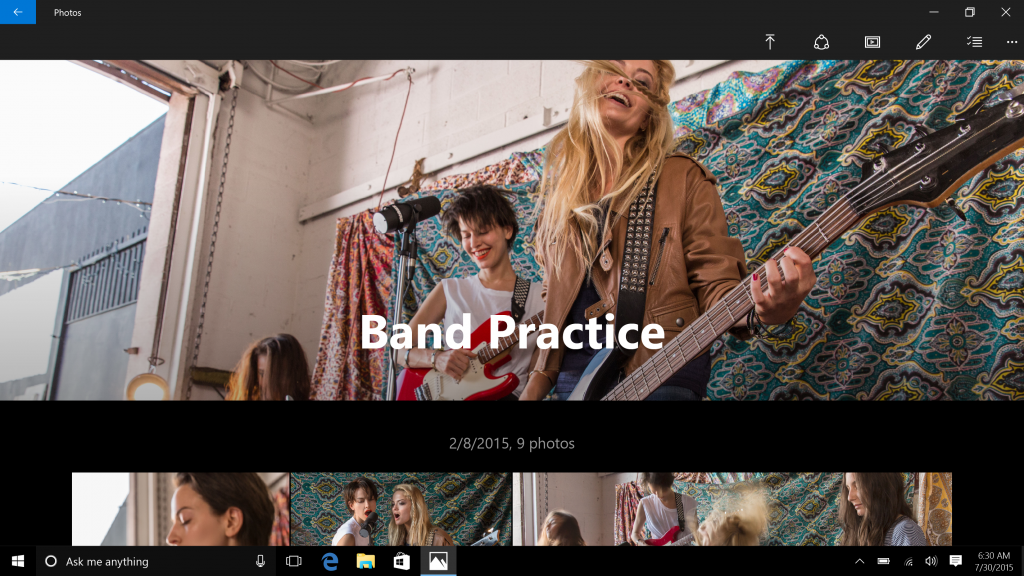
В приложении можно создавать фотоальбомы, посвященные различным событиям вашей жизни. Проиллюстрируйте свой рассказ лучшими снимками! Вы сможете автоматически улучшить фотографии, выполнив профессиональную коррекцию всего одним нажатием кнопки. Не беспокойтесь за сохранность ваших снимков: для всех фотографий, сделанных и хранящихся на устройстве с Windows 10, в онлайн-сервисе OneDrive создаются резервные копии в полном разрешении**. Отредактировав фотографию, вы сможете поделиться ею с друзьями и семьей по электронной почте, а также установить ее в виде экрана блокировки или фона рабочего стола.
Карты
С помощью этого приложения Windows 10 вы без труда сможете ориентироваться в любом месте, получая только самую необходимую информацию. Приложение отлично работает на экранах всех размеров, сочетая в себе лучшие возможности Карт Bing и HERE Maps. Закрепите свои любимые места в меню «Пуск» для удобства доступа или добавьте их в список избранного, и они будут доступны вам на всех устройствах Windows.
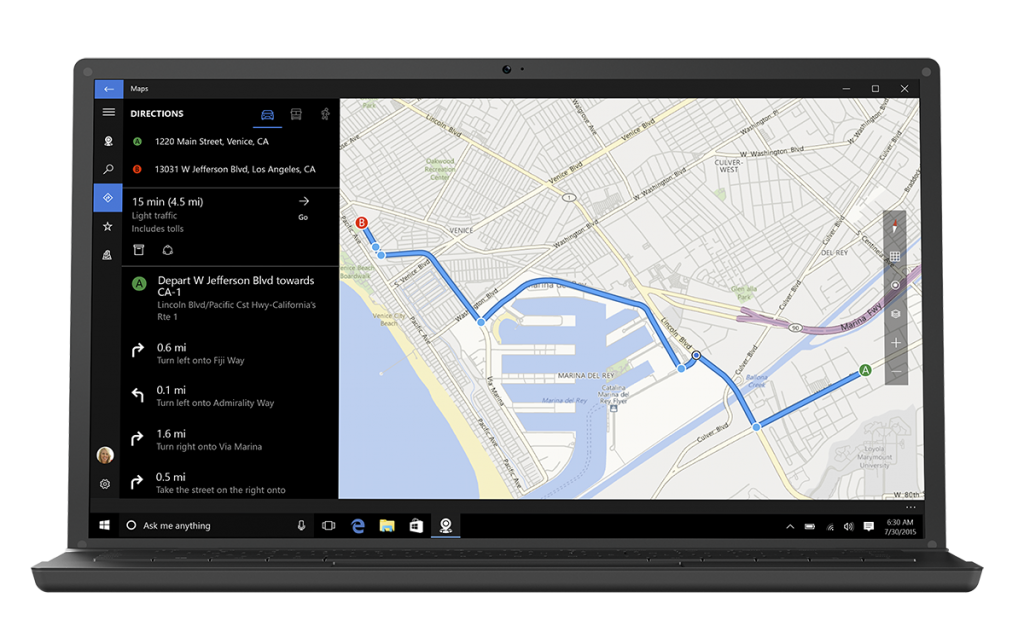
Кроме того, функция «Поделиться» позволит рассказать о том или ином месте другу по электронной почте или занести его в записную книжку OneNote. Приложение предоставляет оперативную информацию о дорожном движении, расширенные результаты локального поиска и проверенные маршруты общественного транспорта. Также в нем доступны управляемая пошаговая навигация, которая работает даже без подключения к сети. Помимо этого, в приложение была добавлена плитка пользователя – с ней вы всегда сможете найти дорогу домой. Карты в Windows 10 — это виды местности с высоты птичьего полета и фотографии улиц в высочайшем разрешении.
Groove, Кино и ТВ
Windows 10 удовлетворит самых взыскательных ценителей музыки и кино благодаря приложениям с простым и элегантным интерфейсом. С помощью Groove вы сможете слушать композиции любимых исполнителей, создавать собственные плейлисты и быть в курсе всех музыкальных новинок. А радиостанции, настраиваемые с учетом ваших музыкальных вкусов, откроют для вас мир новой музыки. Чтобы получить доступ без рекламы к одному из крупнейших музыкальных каталогов на планете с миллионами композиций***, подпишитесь на Groove Music Pass. Groove — это простое, настраиваемое приложение, которое доступно на всех ваших устройствах, и позволяет наслаждаться музыкой где угодно. В приложении Кино и ТВ вы сможете просматривать и воспроизводить видеозаписи из собственной коллекции или лучшие фильмы и ТВ-передачи в высоком разрешении. Импортируйте сюда свою личную фильмотеку и смотрите видео в быстром и элегантном интерфейсе, который одинаково удобен для клавиатуры с мышью и сенсорного экрана. Посетите Магазин Windows, где вы сможете купить или взять напрокат любой контент из нашей огромной коллекции, включая киноновинки за каждую неделю и ТВ-передачи, доступные через день после эфира. Здесь вас также ждут специальные предложения, скидки и персональные рекомендации, подобранные для вас. Более того, начав смотреть видео на одном из устройств под управлением Windows 10, консоли Xbox или в Интернете, вы сможете продолжить просмотр на другом поддерживаемом устройстве.
Почта и Календарь
Встроенные приложения Почты и Календаря в Windows 10 стали еще лучше. Откройте новые мощные, но простые и знакомые функции создания писем. Еще больше возможностей для творчества со встроенным функционалом Microsoft Word!
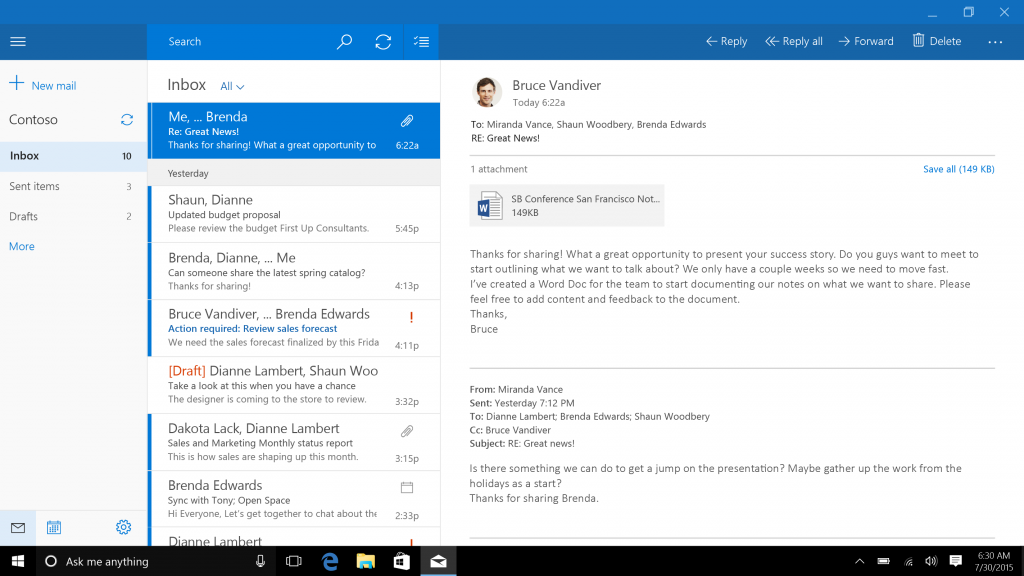
Вставляйте таблицы и рисунки, составляйте маркированные списки и используйте цвет, чтобы точнее и нагляднее выражать свои мысли. Поддержка новых видов сенсорного управления**** поможет организовать работу с почтой: читайте, сортируйте и архивируйте письма. Новая панель навигации очень удобна: вы сможете быстро переключаться между электронной почтой и календарем, выполняя задачи более эффективно.
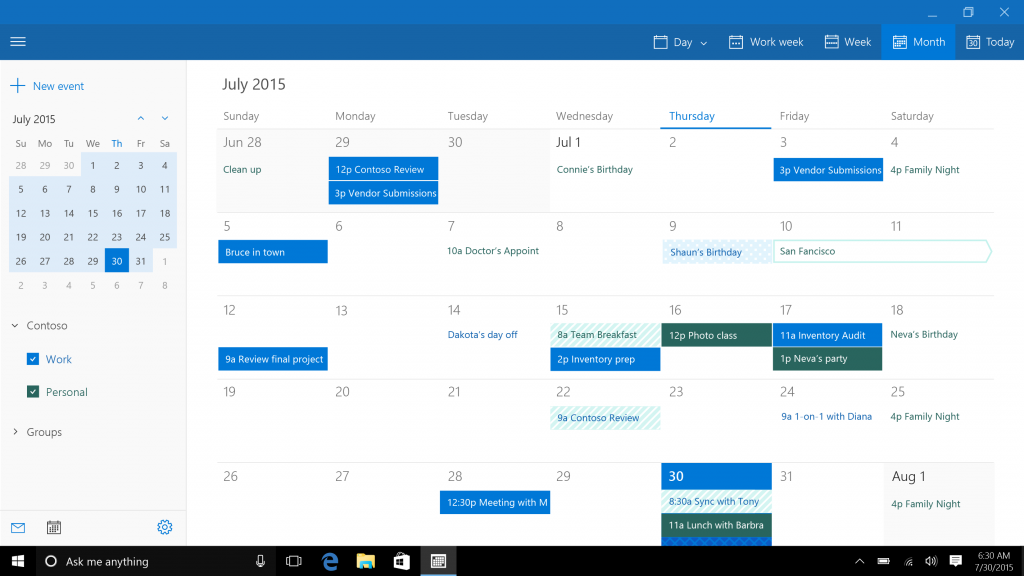
В вашем Календаре может быть несколько учетных записей, и для каждой вы сможете просматривать расписание на неделю или на месяц, управляя встречами и планируя свое время.
Итак, встроенные приложения Windows 10 обладают удобными знакомыми возможностями, не требуя долгого обучения. Мы надеемся, они вам понравятся!
Группа разработки Windows
*Доступные приложения и контент зависят от рынка; некоторые возможности доступны не на всех рынках; определенный контент продается отдельно.
**Относится к фотографиям, снятым и локально сохраненным на устройстве Windows 10.
***Подписка Groove Music Pass продается отдельно и доступна не на всех рынках. Размер каталога и доступность контента могут отличаться в зависимости от рынка.
****Зависит от оборудования.
С каждым годом Windows 10 всё улучшается и улучшается, благодаря регулярным и частым обновлениям. Системные утилиты от Microsoft потихоньку обретают функционал, ранее доступный только в стороннем ПО, но некоторые вещи до сих пор требуют установки дополнительных приложений. В этой статье собрано 8 полезных приложений, которые исправляют недостатки системы и делают её гораздо удобнее.
PowerToys — набор мелких утилит от Microsoft
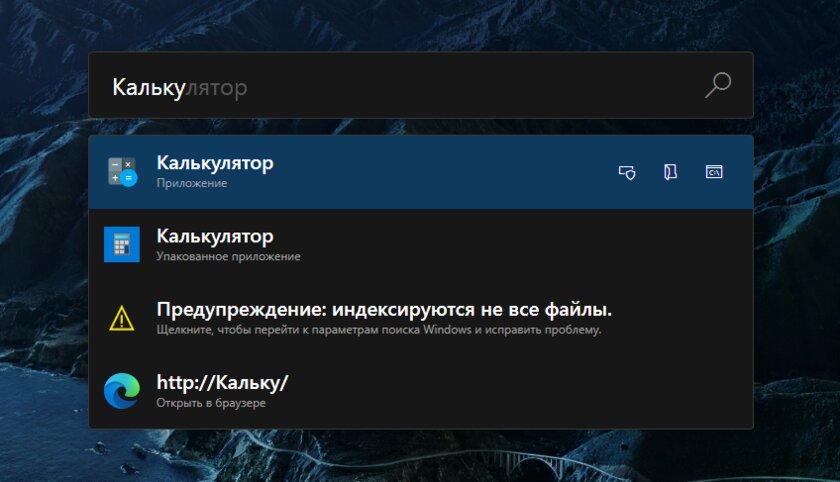
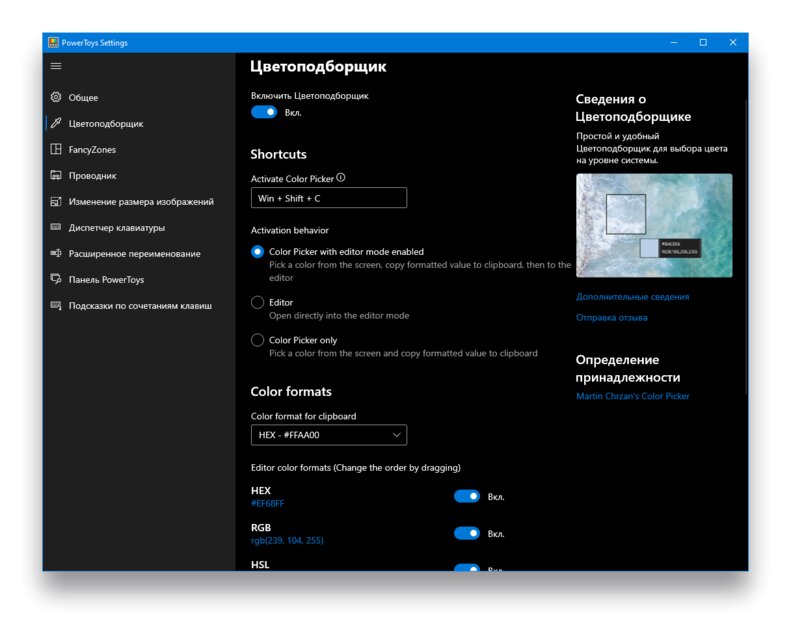
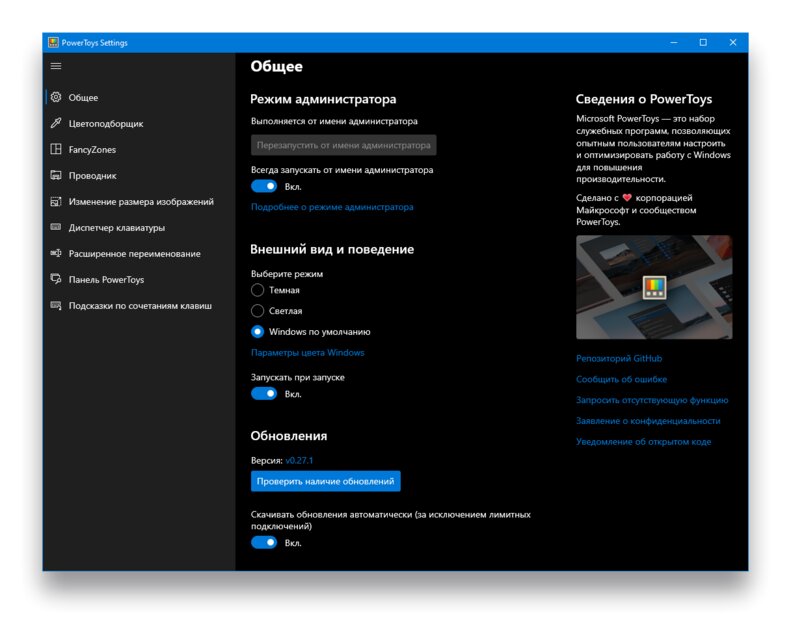
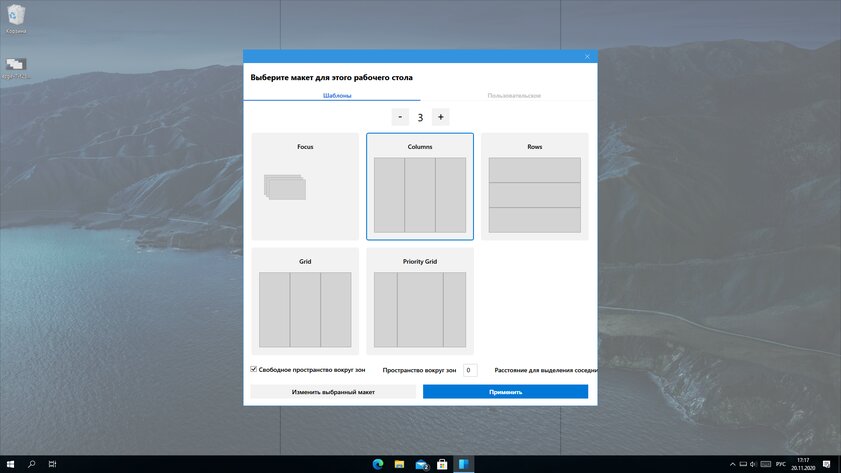
Microsoft PowerToys — это набор полезных утилит от самой Microsoft, призванных расширить функционал системы. История приложений тянется ещё со времён Windows 95, но позже проект был заброшен. В конце 2019-го компания перевыпустила PowerToys под Windows 10, и с тех пор утилиты находятся в активной разработке.
Вот самые полезные из всех утилит PowerToys:
- ColorPicker — пипетка, с помощью которой получить цвет любой точки на экране;
- FancyZones — создание макетов расположения окон наподобие Windows Snap;
- FileExplorer — добавляет превью для -svg и -md файлов;
- ImageResizer — позволяет менять размер фотографий через контекстное меню;
- KeyboardManager — позволяет создавать свои сочетания клавиш;
- PowerRename — позволяет переименовывать несколько файлов;
- PowerToys Run — поиск, напоминающий Spotlight для macOS (на первом фото).
GitHub (бесплатно)
Open Hardware Monitor — мониторинг нагрузки системы
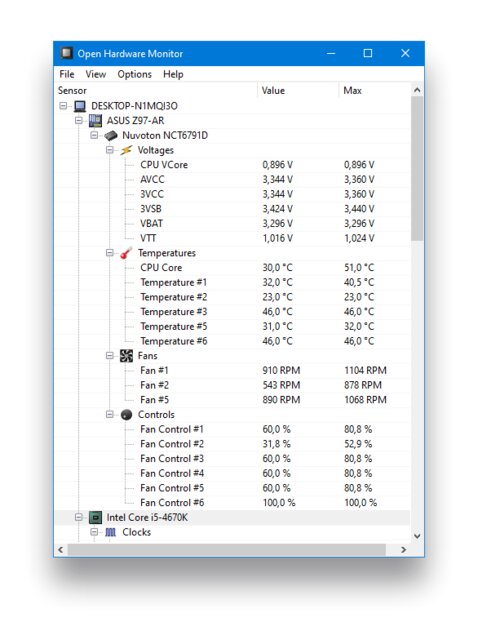
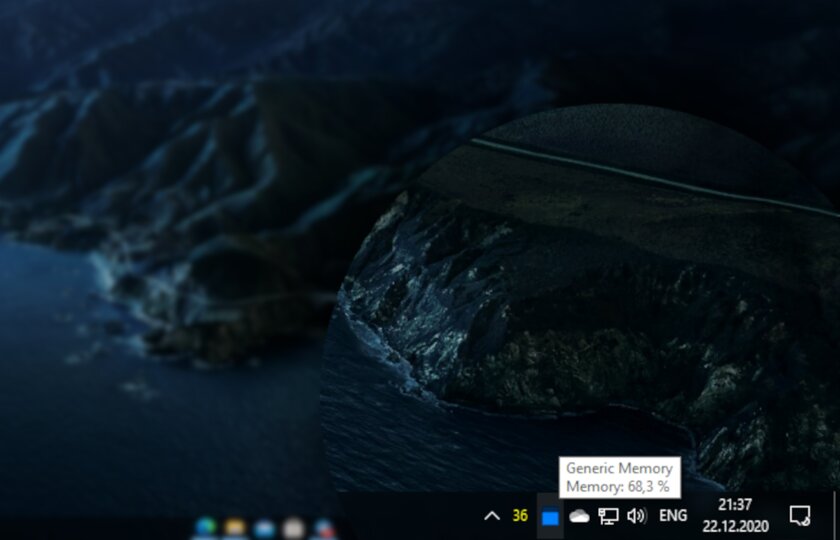
Это бесплатная утилита, которая позволяет вести мониторинг нагрузки разных компонентов системы. С её помощью можно посмотреть температуру ядер процессора, видеокарты, материнских плат и устройств хранения. Кроме этого, приложение умеет собирать данные о скорости вращения кулеров, напряжениях и показывать свободное место на накопителях. Также информацию можно вывести прямо в системный трей Windows.
Официальный сайт (бесплатно)
O&O ShutUp10 — отключение «слежки» Windows
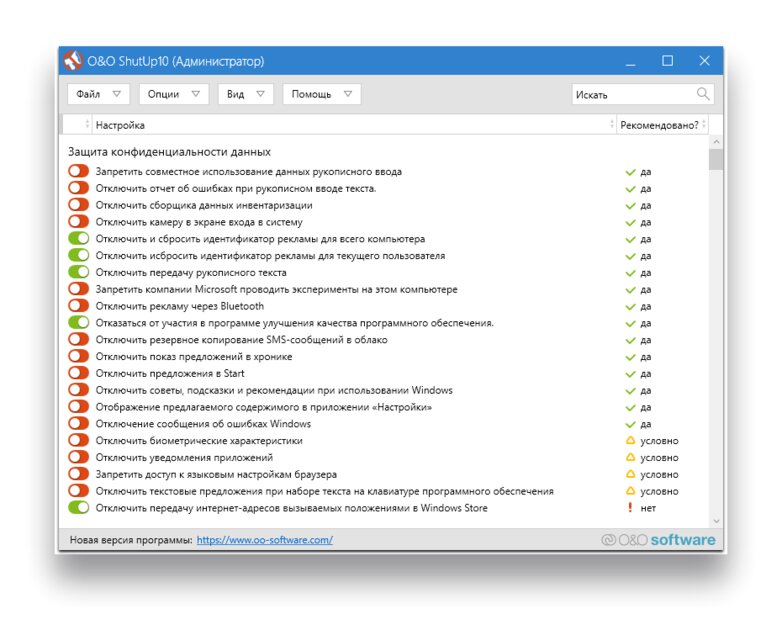
Телеметрию можно отключить и встроенными средствами системы, но, во-первых, это неудобно, а в случае с редактором реестра — даже опасно. O&O ShutUp10 — это маленькая утилита, которая позволяет контролировать объем собираемых данных в Windows 10. Приложение портативно и не требует установки. Для тех, кому не хочется вчитываться в такое количество параметров, можно применить рекомендуемые настройки, которые отключают только те компоненты, которые не повлияют на функционал системы. Также в приложении есть возможность вернуть настройки по-умолчанию при желании.
Что умеет O&O ShutUp10:
- отключать отправку диагностических данных;
- включать или выключать обновления Windows;
- управлять службами определения местоположения;
- настраивать параметры безопасности;
- отключать сбор данных для персонализации продуктов.
Официальный сайт (бесплатно)
MiniTool Partition Wizard — лучший бесплатный менеджер дисков
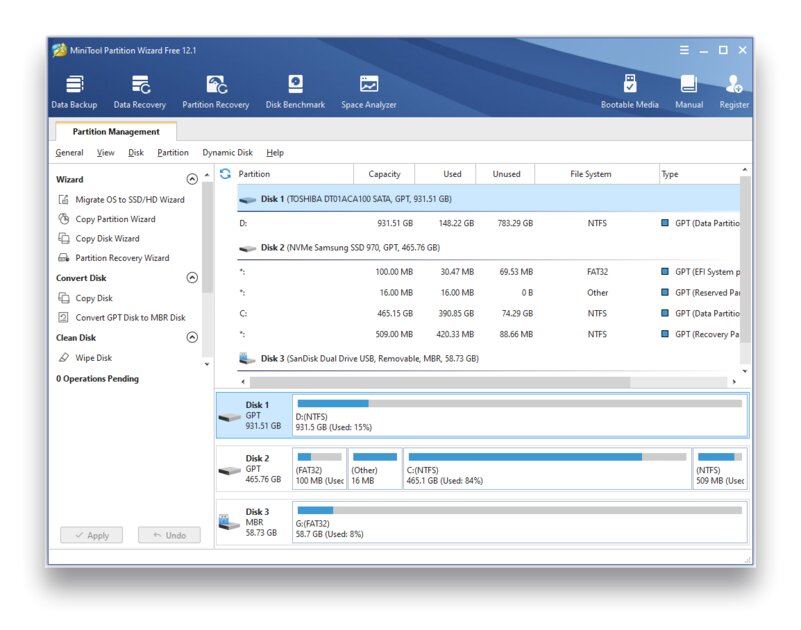
Это мощный менеджер разделов жёсткого диска, который прост в использовании и не требует перезагрузки для выполнения некоторых действий, в отличие от других бесплатных приложений.
Возможности MiniTool Partition Wizard:
- создание, удаление, объединение и изменение размера первичных и логических дисков;
- проверка HDD на наличие «битых» секторов;
- перемещение ОС с HDD на SSD;
- создание копии диска;
- конвертирование диска из MBR в GPT и наоборот;
- копирование разделов, преобразование в основной раздел;
- конвертация FAT в NTFS;
- скрытие разделов;
- поддержка RAID.
Официальный сайт (бесплатно для домашнего использования)
ShareX — запись экрана и красивые скриншоты
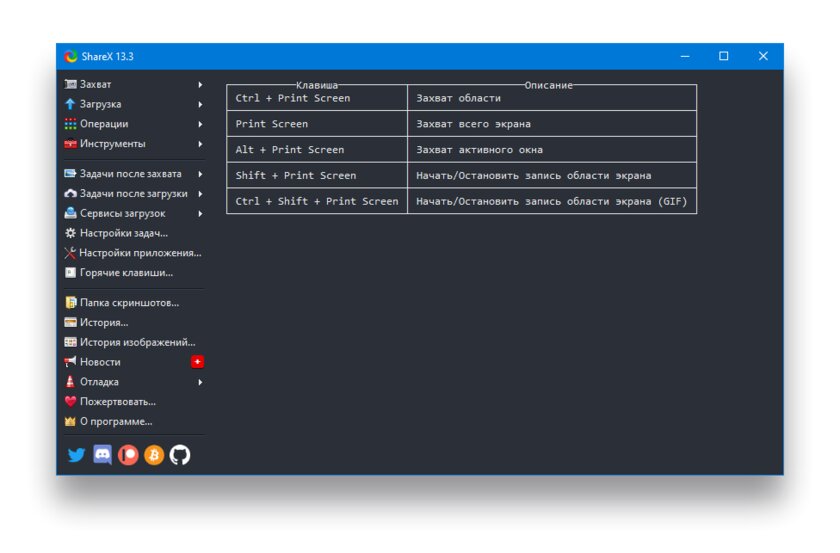
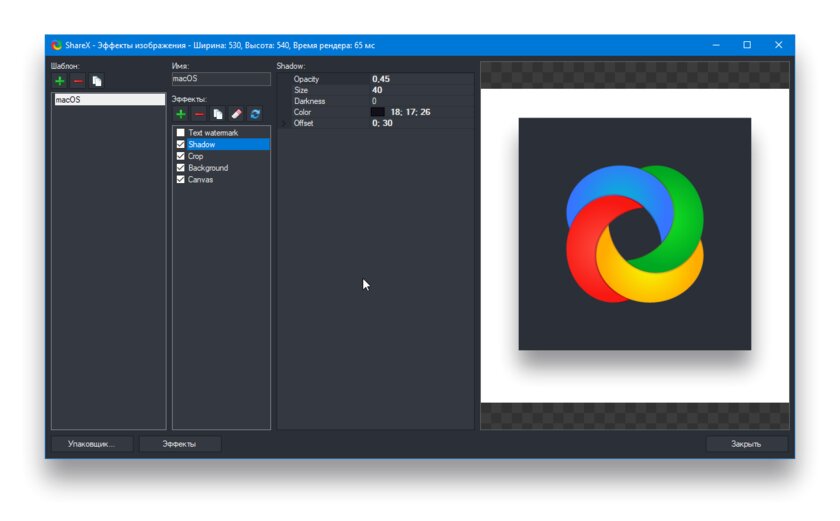
- В тему: Как делать скриншоты с тенью на Windows в стиле macOS с помощью ShareX
ShareX — отличное многофункциональное бесплатное приложение, которое позволяет делать скриншоты и даже записывать экран. Кроме этого, в приложении есть свой встроенный фоторедактор, а также функция автоматической загрузки снимков экрана в облако.
Что умеет ShareX:
- записывать экран в видео или GIF;
- делать длинные скриншоты;
- автоматически загружать снимки экрана в облако, редактировать их и автоматически накладывать эффекты.
Официальный сайт (бесплатно)
Equalizer APO — мощный эквалайзер
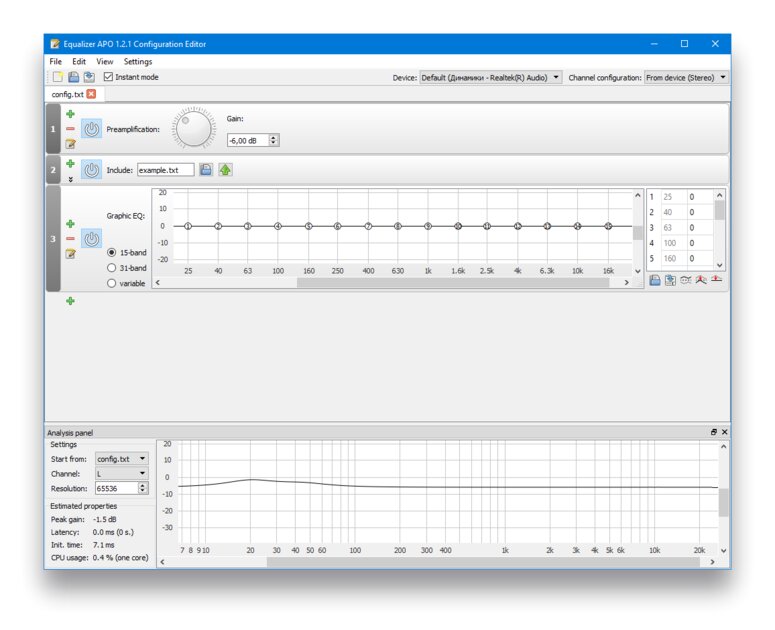
Equalizer APO — это продвинутый эквалайзер для Windows с открытым исходным кодом, который позволяет значительно улучшить качество звука и работает по всей системе.
Особенности Equalizer APO:
- неограниченное количество фильтров;
- очень низкая задержка;
- небольшая нагрузка на процессор;
- 31-полосный эквалайзер;
- поддержка сторонних VST плагинов.
Официальный сайт (бесплатно)
Easy Context Menu — настройка контекстного меню
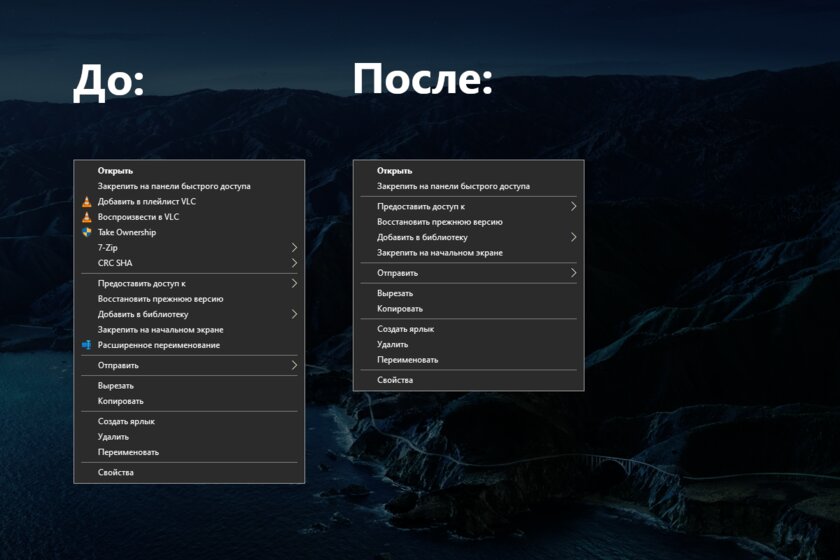
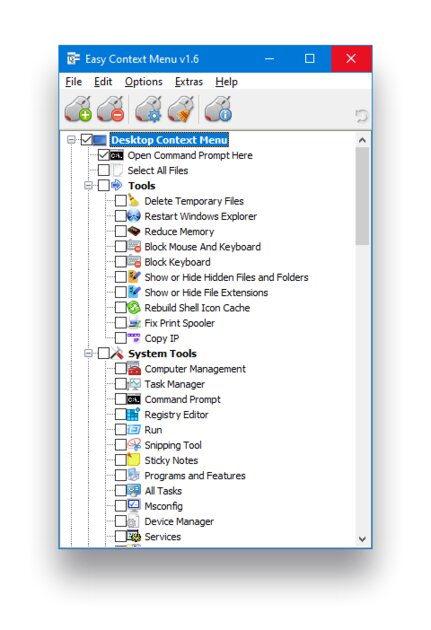
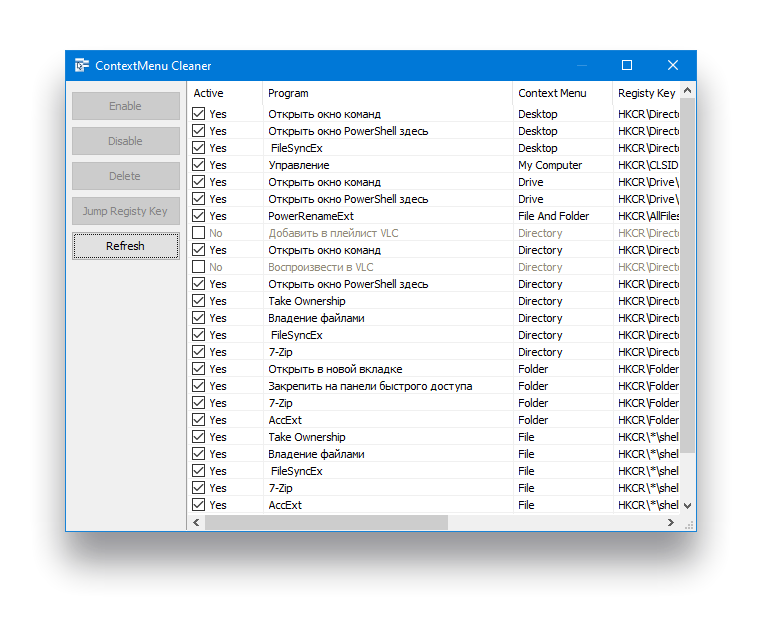
Контекстное меню — это важная и неотъемлемая часть операционной системы. Сложно представить использование Windows 10 без него. Но со временем количество пунктов в нём всё увеличивается и увеличивается из-за установки различных приложений, добавляющих туда свои кнопки. Easy Context Menu позволяет убрать лишнее, без необходимости работы с реестром. Кроме этого, утилита умеет и добавлять пункты, вроде блокировки доступа к сети брандмауэром и прочих. Также приложение не требует установки и переведено на русский язык.
Официальный сайт (бесплатно)
WinXCorners — активные углы для Windows
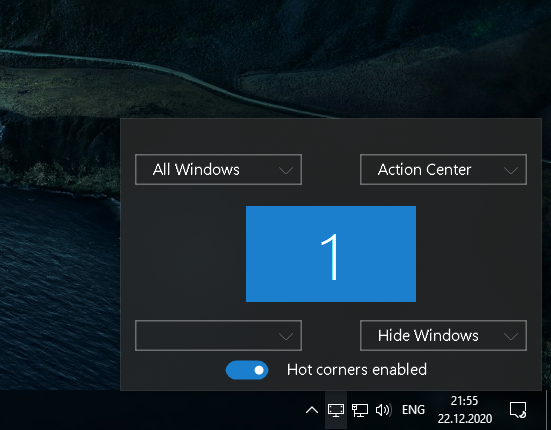
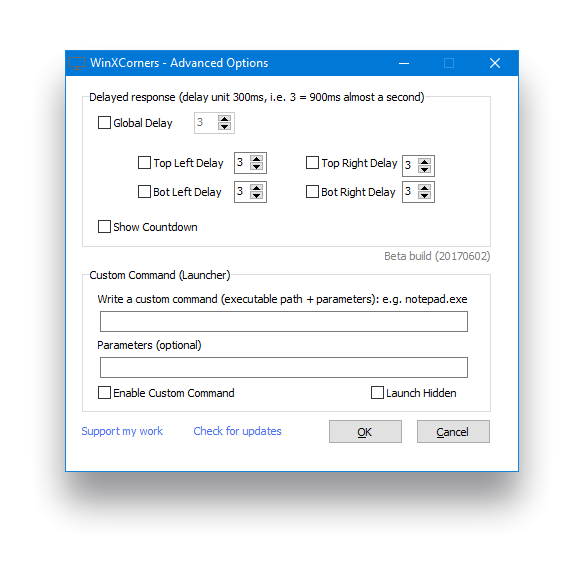
Эта утилита наверняка пригодится людям, которые недавно перешли с Linux или macOS на Windows. WinXCorners переносит активные углы и в операционную систему от Microsoft. Для тех, кто не в курсе — эта функция позволяет выполнять различные действия, вроде открытия центра уведомлений, показа рабочего стола и тому подобного, наведением курсора в определённый угол экрана.
GitHub (бесплатно)
Число устройств, которые используют новую ОС уже перевалило за 300 миллионов, поэтому вопрос о дополнительном софте становиться все более актуальным. В этой статье хочу поделиться информацией о том, какие программы нужны для компьютера Windows 10.
Антивирусы
Хотя в Windows 10 есть встроенный антивирус (Защитник Windows), функционала современных антивирусов у него нет. Для полноценной защиты от вирусов и хакерских атак, рекомендую использовать проверенные платные решения, от популярных антивирусных компаний.
| Dr.Web Security Space | Стандартный комплексный набор защиты от интернет угроз. Включает в себя: почтовый / файловый антивирус; веб-антивирус с облачной технологией; антиспам; родительский контроль; фаервол Dr.Web.
Цена в год за 1 устройство – 1290 рублей. |
| Kaspersky Internet Security | Базовое решение от “Лаборатории Касперского”. В комплект защиты входит: мгновенная проверка веб-сайтов, запущенных на ПК программ и файлов; антифишинг; безопасные платежи; родительский контроль; защита сбора данных; проверка безопасности Wi-Fi; защита несанкционированного подключения к веб-камере.
Продается онлайн комплектом на 2 и более устройства. Цена в год за 2 устройства – 1800 рублей. |
DirectX и NetFramework
DirectX как и NetFramework – специализированная среда для программирования, что используется разработчиками Microsoft. Первая более направлена на использование при написании компьютерных игр, вторая используется программистами как платформа для написания программ и сетевых решений.
Этот функционал устанавливается с помощью “Центра обновления Windows”. Также можно скачать на сайте Microsoft.
|
DirectX |
Установщик исполняемых библиотек для пользователя. Обновит софт до последней поддерживаемой устройством версии. |
|
NetFramework |
Некоторые программы требуют специализированную версию платформы для полноценной работы. Загружайте с сайта Microsoft нужную на свое усмотрение. |
Архиваторы
Windows 10 использует встроенный в проводник архиватор, который работает с расширением .zip. Для более комфортной работы с архивными файлами и поддержкой дополнительных форматов используйте такие решения:
Установка и обновление драйверов
Windows 10 использует для обновления драйверов и программного обеспечения “Центр обновления Windows”. Автоматическое обновление не всегда предоставляет подходящие для ПК драйвера (если нужных в базе данных Microsoft нет, ОС устанавливает “близкие по духу” драйвера для устройства). Из-за этого часто происходят ошибки, с которыми пользователи сталкиваются каждый день.
Чтобы подобрать правильный драйвер вручную, используйте решения от представителя вашего устройства (например ASUS, Acer, Dell, Lenovo и т.д.) или сайты с базой данный драйверов (например DevID). Чтобы это сделать автоматически, воспользуйтесь сторонним софтом.
Видео-аудио кодеки
Встроенные в Windows 10 или сторонние проигрыватели медиаконтента для поддержки форматов используют кодеки. Бесплатный, универсальный набор доступных кодеков со встроенным плеером Media Player Classic Home Cinema можно получить, установив K-Lite Codec Pack.
Проигрыватели музыки, видео
Windows 10 предлагает пользователям для воспроизведения медиаконтента использовать:
- Кино и ТВ;
- Проигрыватель Windows Media.
Для работы с аудио, популярность среди пользователей получили:
Офисный пакет
Для работы с текстовыми файлами Windows предоставляет программы по умолчанию: блокнот и WordPad. Но их функционал скуден и не удовлетворят потребностям среднестатистического пользователя. Офисных пакетов много, но по удобству и качеству выделю несколько:
| Microsoft Office | Продвигаемый набор программ софтвенного гиганта. Разнообразность функций впечатляет, как и цена. Стоимость лицензии Office 2016 для 1 ПК 17299 рублей. У тех, кто знаком с Office 365 есть возможность получить бесплатно подписку и 1 Тб места OneDrive на 1 год. |
| Apache OpenOffice | Бесплатная утилита для работы с текстами, электронными таблицами, презентациями, графиками, базами данных. Используется для дома и бизнеса. |
| LibreOffice | Свободно распространяющийся кросплатформенный, офисный пакет с открытым программным кодом. В пакет входит текстовый и табличный процессор, программа подготовки презентаций, векторный графический редактор, редактор формул, механизм подключения и работы с СУБД. |
| Google Документы | Базовый офисный пакет, подвязанный к профилю Google и работающий через интернет браузер. В пакет входит документы, таблицы, презентации и формы. Работать можно онлайн и оффлайн. Все данные сохраняются автоматически на подключенном к профилю облаке Google Drive. |
Браузеры
По умолчанию Windows 10 предлагает пользователям для серфинга интернета браузер Edge, но и не запрещает использовать ПО других разработчиков.
|
Google Chrome |
Браузер на платформе Chromium от корпорации Google. Имеет обширный функционал и поддержку расширений. Синхронизируется с остальными сервисами Google. На данный момент из-за дополнительного функционала (порой не нужного) использует много ресурсов ПК. |
|
Яндекс.Браузер |
Браузер на платформе Chromium от Яндекс. Синхронизирован с комплексами поискового гиганта. Менее требователен к системе и не нагружает так, как Chrome. |
| Mozilla Firefox | Браузер с открытым исходным кодом. Имеет своеобразный интерфейс. Отлично оптимизирован для тестирования и работы веб-приложений. Разработчики выступают за “свободный интернет”, поэтому в браузере присутствуют дополнительные настройки анонимной работы. |
|
Opera |
Менее популярный, но не уступающий в возможностях “старичок”. Активно разрабатывается и продвигается Opera Software с 1994. Имеет поддержку множества плагинов. |
|
Tor |
Браузер с открытым программным кодом направлен на развитие и изучение технологий анонимности в сети. Использует цепочку прокси-серверов для создания анонимного сетевого соединения, которое защищает от прослушивания. |
Мессенжеры
Для быстрой переписки все мы используем электронные интернет-сервисы: электронная почта, соц. сети, мессенджеры. Последние стали наиболее популярными.
|
Skype |
Продвигаемый мессенджер Microsoft с возможностью совершать голосовую и видео связь через интернет. Программа имеет кроссплатформенное программное обеспечение, оптимизирована под Windows 10. Есть решения для индивидуального использования и бизнеса. |
|
Viber |
Позволяет отправлять сообщения, аудиосообщения и делать звонки другим пользователям Viber. |
| Telegram | Набирающее популярность приложение от создателя соц. сети Вконтакте, Павла Дурова. Используется для передачи быстрых сообщений, есть возможность сделать анонимный зашифрованный чат (данные передаются от устройства к устройству и не сохраняются на сервере). |
Создание, чтение, запись образов
Гибкие диски, как носители информации отходят на второй план. Но тем не менее на них записана информация, которую нужно скопировать и сохранить. Для этих целей используют программы для работы с образами и виртуальными дисками.
Работа с файлами PDF и DJVU
Форматы PDF и DJVU предназначены для хранения текстовых и графических документов.
|
Adobe Acrobat Reader DC |
Популярная программа для чтения и печати формата PDF от компании Adobe. Имеет подключение к облачному хранилищу Adobe Document Cloud. |
|
Foxit Reader |
Программа разработана как альтернатива Adobe Acrobat, но по сравнению с нагруженным конкурентом занимает меньше места, не требовательна к ресурсам и работает быстрее. |
|
WinDjView |
Быстрая и удобная программа для просмотра файлов в DjVu формате. Программа не требовательна к ОС и поддерживает Windows 10. |
Торрент-клиенты
Для работы с торрент-файлами нужна специализированная программа.
|
μTorrent |
Оптимизированный клиент под Windows 10. Распространяется бесплатно. Приобретая версию Ad-free или Pro можно избавится от рекламы и получить дополнительный функционал. |
|
BitTorrent |
Клиент, который после покупки BitTorrent Inc. прав на μTorrent, работает на исходном коде последнего. |
Чистка реестра
Системный реестр – это база данных, которую использует Windows для хранения сведений о конфигурации устройства. При продолжительной работе с ПК, в реестре сохраняются неактуальные данные (мусор), которые занимают место на жестком диске. Чтобы их удалить, воспользуйтесь бесплатным оптимизатором – CCleaner. Также вы можете использовать более удобные, платные решения, например “Ускоритель компьютера”.
Фото-редакторы
Windows 10, как и в предыдущих версиях, для своих пользователей в качестве редактора предлагает Paint. По функционалу особо не разгуляешься, поэтому многие ищут для себя альтернативу. К 2016 году редакторов фотографий появилось очень много, в том числе и онлайн.
|
Pixlr |
Бесплатный фото-редактор, работающий онлайн через браузер. Русский интерфейс, хороший функционал, есть функция быстрого редактирования. |
|
Fotostars |
Визуально красивая онлайн программа с самыми необходимыми функциями для редактирования. |
|
Movavi Фоторедактор |
Платный редактор с пробным периодом. Полноценная программа для ПК. Имеет обширный функционал для редактирования, пакетную обработку фотографий, специальные шаблоны для редактирования. Стоимость лицензии 490 рублей. |
|
Adobe Photoshop |
Эталон редакторов. Функционал удовлетворит самого требовательного пользователя. Стоимость программы зависит от способа оплаты. Цена за месячное пользование утилитой – 2200 рублей. |
Заключение
В статье перечислил практически все возможные направления софта, которые используют пользователи Windows 10, в том числе и я. Читайте, выбирайте, а также оценивайте и предлагайте свои варианты используемого софта в комментариях.
